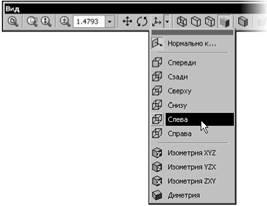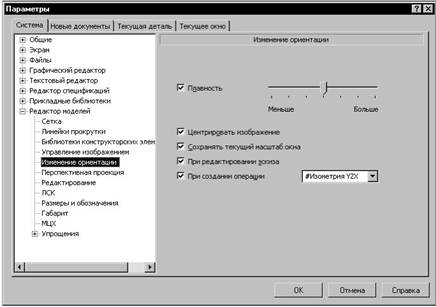|
|
|
Архитектура Астрономия Аудит Биология Ботаника Бухгалтерский учёт Войное дело Генетика География Геология Дизайн Искусство История Кино Кулинария Культура Литература Математика Медицина Металлургия Мифология Музыка Психология Религия Спорт Строительство Техника Транспорт Туризм Усадьба Физика Фотография Химия Экология Электричество Электроника Энергетика |
Сохранение текущей ориентации
Чтобы сохранить текущую ориентацию модели, выполните следующие действия. 1. Нажмите кнопкуОриентация на панелиВид. На экране появится диалог со списком существующих в модели названий ориентаций. 2. Нажмите в нем кнопкуДобавить и введите название новой ориентации (рис. 88.4). 3. Выйдите из диалога. Новое название появится в списке ориентаций (рис. 88.5).
53

Часть XVIII.Особенности работы с трехмерными моделями
Рис. 88.4. Ввод названия ориентации
Рис. 88.5. Новая ориентация в списке
В диалоге выбора ориентации можно не только создать новую ориентацию, но и выбрать существующую, а также удалить из списка созданное пользователем название ориента ции. Чтобы выбрать существующую ориентацию, установите выделение на ее названии в списке и нажмите кнопкуУстановить диалога. Изображение будет перестроено в соот ветствии с указанным направлением взгляда. Чтобы удалить название ориентации из списка, установите на него выделение и нажмите кнопкуУдалить диалога. Указанное название исчезнет из списка. Дальнейший выбор соответствующей ориентации будет невозможен. Удаление стандартных названий ори ентаций (они начинаются с символа «#») не допускается. Пользовательские названия ориентаций появляются и в меню ориентаций (рис. 88.6). Для установки пользовательской ориентации можно вызвать нужную команду из этого меню.
Рис. 88.6. Новая ориентация в меню
Если в КОМПАС 3D открыто несколько окон модели, в каждом из них может быть своя ориентация модели.
Настройка изменения ориентации Настройка изменения ориентации производится в диалоге (рис. 88.7), вызываемом ко мандойСервис — Параметры... — Система — Редактор моделей — Изменение Ориентации.
54
 
Глава 88. Базовые приемы работы
Элементы управления диалога представлены в таблице 88.4.
Рис. 88.7. Диалог настройки изменения ориентации
Табл. 88.4. Диалог настройки изменения ориентации
Элемент Плавность
Центрировать Изображение
Описание Опция, включающая показ промежуточных кадров между кадрами, изображающими модель в начальном и конечном положениях (масштабах). Благодаря этому изменение положения (масштаба) модели выглядит не скачкообразным, а плавным. Когда опция Плавность включена, вы можете настроить количество промежуточных кадров, перемещая «ползунок» между позициями Меньше иБольше. При уменьшении количества кадров изменение изображения модели становится менее плавным, но ускоряется, а при увеличении — наоборот. Опция, включающая центрирование* изображения модели во время изменения ее ориентации, в том числе при автоматическом изменении ориентации во время создания эскизов и операций (это изменение происходит, если включены опцииПри редактировании эскиза иПри создании операции соответственно).
55
 
Часть XVIII.Особенности работы с трехмерными моделями
Табл. 88.4. Диалог настройки изменения ориентации
Элемент Сохранять
Описание Опция, включающая сохранение масштаба, установленного в окне текущий масштаб модели, при изменении ее ориентации. Если опция отключена, то после изменения ориентации, в том числе после автоматического изменения ориентации во время создания эскизов и операций, масштаб отображения модели изменяется (см. таблицу 88.5).
Опция, включающая автоматическую установку ориентации Редактировании Эскиза
При создании Операции Нормально к при создании нового эскиза.При выходе из режима эскиза модель возвращается в прежнюю ориентацию. Если ориентация модели была изменена во время работы с эскизом, то при последующем его редактировании эта ориентация восстанавливается. Если опцияПри редактировании эскиза отключена, то ориентация модели во время создания и редактировании эскиза не изменяется.
Опция, включающая автоматическую установку указанной ориентации при создании нового формообразующего элемента, листового тела или новой поверхности. Для указания ориентации разверните список и выберите нужную строку. При выходе из операции текущая ориентация модели сохраняется. При редактировании операций ориентация модели не изменяется.
*Центрирование — совмещение центра окна документа с центром проек ции габаритного параллелепипеда модели. Центр окна определяется без учета области, занимаемой Деревом модели.
Табл. 88.5. Правила подбора масштаба отображения модели при изменении ее ориентации
Способ изменения Правила подбора масштаба ориентации
Выбор нужной Ориентации Вручную Автоматическая Установка В выбранную Ориентацию При создании Операции Подбирается такой масштаб, чтобы в окне модели полностью умещался ее габаритный параллелепипед.
   
Глава 88. Базовые приемы работы
Табл. 88.5. Правила подбора масштаба отображения модели при изменении ее ориентации
Способ изменения Правила подбора масштаба ориентации Автоматическая Установка В ориентацию Нормально к... При создании Эскиза При создании эскиза на координатной плоскости устанавливается масштаб 1.0. При создании эскиза на грани детали или на вспомогательной плоскости подбирается такой масштаб, при котором грань или плоскость полностью умещается в окне модели. Габариты вспомогательной плоскости определяются размерами прямоугольника, изображающего ее на экране.
Отображение модели При работе в КОМПАС 3D доступно несколько типов отображения модели. Чтобы уста новить тип отображения, выберите его название в менюВид — Отображение или на жмите соответствующую кнопку на панелиВид (см. табл. 88.6).
Табл. 88.6. Типы отображения моделей
Тип Каркас
Без невидимых Линий
Описание Совокупность всех ребер и линии очерка модели*.
Совокупность видимых при текущей ориентации модели
Как выглядит ребер, видимых частей ребер и линии очерка модели*.
57
   
Часть XVIII.Особенности работы с трехмерными моделями
Табл. 88.6. Типы отображения моделей
Тип Невидимые Линии тонкие
Полутоновое Отображение
Полутоновое Отображение С каркасом
Описание Невидимые ребра и части ребер отображаются отличающимся от видимых линий (более светлым) цветом*.
Отображается поверхность модели. Учитываются оптические свойства ее поверхности (цвет, блеск, диффузия и т.д.).
Объединение полутонового отображения и отображения без невидимых линий. На
Как выглядит экране одновременно показывается поверхность модели с учетом заданных оптических свойств и видимые (при текущей ориентации модели) ребра, видимые части ребер и линии очерка модели.
* Каким бы ни был тип отображения, он не оказывает влияния на свойства модели. Например, при выборе каркасного отображения модель остается сплошной и твердотельной (а не превращается в набор «проволочных» ре бер), просто ее поверхность и материал не показываются на экране.
Если в КОМПАС 3D открыто несколько окон, в каждом из них может быть включен свой тип отображения.
Перспектива Любой оптический прибор (например, глаз человека или фотоаппарат) воспринимает изображение предметов, протяженных вдоль его оси, с искажением, иначе говоря, в
58
  
Глава 88. Базовые приемы работы
перспективе. Перспективу иногда требуется учитывать для получения реалистичного изображения трехмерной модели. В КОМПАС 3D предусмотрено отображение модели в перспективной проекции. Для по лучения отображения модели с учетом перспективы вызовите командуВид — Отобра жение — Перспектива. Кнопка для вызова этой команды расположена на панелиВид. Чтобы отключить отображение модели в перспективной проекции, отожмите кнопку Перспектива или повторно вызовите командуВид — Отображение — Перспектива. С перспективной проекцией можно сочетать все типы отображения, перечисленные в разделе 88.5
Рис. 88.8. Перспективное полутоновое отображение модели
Точка схода перспективы расположена посередине окна модели.
Поиск по сайту: |